如何制作相角效果?
效果图:

操作过程:
1. 打开一幅图像,这里用的是一幅风景图像,如下图所示。

2. 在图层面板中将“背景”层拖到底部的新键按钮![]() ,复制“背景”层为“背景副本”层。
,复制“背景”层为“背景副本”层。

3. 此时“背景副本”层为当前层,执行“编辑|变换|数字”命令,在对话框中设置宽高为95%,如下图所示。

4. 单击图层面板上的新建按钮![]() ,创建一个新层“图层 1”。
,创建一个新层“图层 1”。

5. 执行“编辑|填充”命令,给新图层填充50%的灰色,填充对话框如下图设置。

6. 在图层面板中拖曳“图层 1”层到“背景”层和“背景副本”层之间。


7. 单击“背景副本”层,然后单击图层面板上的新建按钮![]() ,在“背景副本”层上创建一个新层“图层 2”。
,在“背景副本”层上创建一个新层“图层 2”。

8. 在工具箱中选择多边形套索工具![]() ,按住Shift键在图像的左上角勾勒出一个三角形。
,按住Shift键在图像的左上角勾勒出一个三角形。



9. 执行“编辑|填充”命令,给三角选区填充白色。
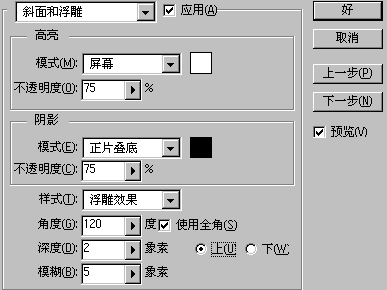

10. 选择移动工具![]() ,按住Alt键,用鼠标将白色三角拖曳到右上角,此时白色三角将被复制。同时三角选区也跟着移动。
,按住Alt键,用鼠标将白色三角拖曳到右上角,此时白色三角将被复制。同时三角选区也跟着移动。

11. 执行“编辑|变换|旋转90度(顺时针)”命令,将白色三角顺时针旋转90度,然后用鼠标调整它的位置。

12. 用相同的方法制作下边的两个三角,并按Ctrl+D组合键取消选区。

13. 执行“图层|效果|斜面和浮雕”命令,给各三角添加立体效果。
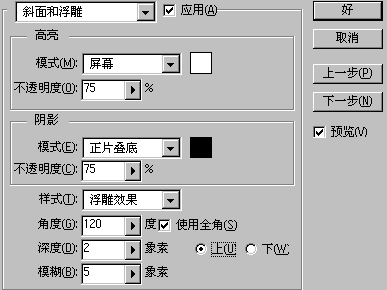

14. 最后合并图层。
- 上一篇: 图解Photoshop内置滤镜3:杂色
- 下一篇: 体验PS CS2的Bridge文件浏览器
-= 资 源 教 程 =-
文 章 搜 索
